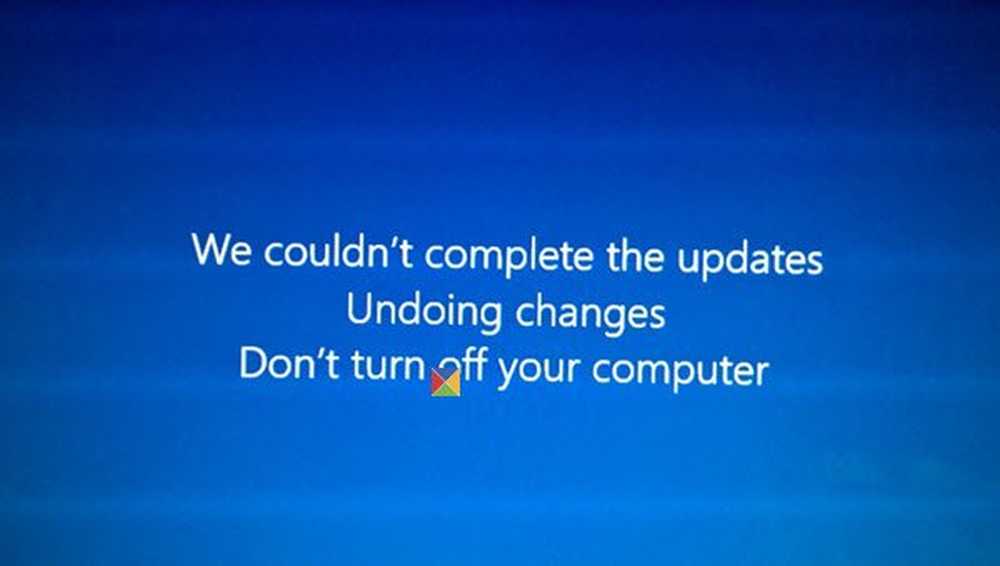No pudimos contactar con el servidor. Error 0x80072EFD al activar Office

¿Alguna vez se encontró con una situación en la que recibió un error 0x80072EFD al intentar activar Office 365, Office 2013 u Office 2016? Si es así, aquí está la razón por la que ocurre. Office, a veces plantea problemas al completar el proceso de activación debido a problemas de red. Si esto sucede, Office muestra el siguiente mensaje de error:
No pudimos contactar con el servidor. Por favor, inténtalo de nuevo en unos minutos. (0x80072EFD)
Muchos compradores de Office informaron de este error y compraron una suscripción anual a Office 365. Mientras activaban la suscripción a través de Internet, recibían continuamente el mensaje de error, expresando la incapacidad de comunicarse con el servidor..

Como solución alternativa, puede seguir estos pasos en orden. Después de cada solución, intente activar Office de nuevo.
Código de error 0x80072EFD al activar Office
1] Desactivar temporalmente la configuración de proxy
Para los usuarios que usan el mismo dispositivo en casa y en el trabajo, se recomienda desactivar la configuración de proxy en Microsoft Edge antes de instalar el software de Office. El procedimiento puede variar para otros navegadores dependiendo de su configuración de proxy.
Suponiendo que esté utilizando Microsoft Edge, haga clic en el botón Inicio y elija Configuración.
A continuación, seleccione Red e Internet, haga clic en Opciones de Internet y luego presione la pestaña Configuración para configurar un servidor proxy para una conexión.
Desactive la casilla de verificación para desactivar cualquier configuración de proxy.
A continuación, haga clic en Aceptar.
Si está utilizando IE, puede restablecer fácilmente la configuración del proxy de Internet Explorer utilizando Fix It.3] Apague temporalmente el software antivirus
Desactivar el software antivirus de terceros antes de activar Office también puede ayudar. Puede volver a habilitar o reinstalar el software antivirus una vez que haya terminado de instalar Office.
Para deshabilitarlo, puede hacer clic con el botón derecho en el icono de su área de notificación y seleccionar Deshabilitar o Salir.
Para desinstalarlo, primero vaya al Panel de control haciendo clic derecho en el botón Inicio y seleccionando Panel de control. Seleccionar Seguridad y mantenimiento enlace, y luego la flecha al lado de Seguridad. Si Windows encuentra algún software antivirus instalado, enumera el programa bajo Protección de virus. Ahora ve al applet de Programas y Características, y desinstálalo.
3] Apague temporalmente el Firewall de Windows
Es posible que desee restablecer la configuración predeterminada de su Firewall de Windows y ver si ayuda. Si no es así, desactívelo. Es uno de los métodos más practicados y aceptados. Por favor abre el Panel de Control y ve a ir a Activar o desactivar el Firewall de Windows.
Si está utilizando un servidor de seguridad de otro proveedor, verifique el método de desactivación temporal del servidor de seguridad. Por lo general, se puede hacer clic con el botón derecho en el icono de su área de notificación y seleccionar Deshabilitar o Salir.
4] Usar el Asistente de recuperación y soporte de Microsoft para Office 365
Los usuarios de Office 365 para empresas pueden descargar Microsoft Support and Recovery Assistant para Office 365 para ayudarlo a solucionar problemas de activación.
5] Póngase en contacto con el soporte de Microsoft
Si nada ayuda, puede ponerse en contacto con el soporte de Microsoft. Hay varias opciones disponibles. Elija el que mejor se aplique a su situación e infórmele su problema.
Espero que algo ayude.